1.1 eclipse setup
1.2 (1) eclipse UTF-8 setup
1.2 (2) eclipse thema setup
2.1 Java JDK setup
2.2 환경변수 설정
관련 설명
1. 이클립스 설치
1.1 이클립스 설치
패키지 VS installer
다 장단점이 있지만 exe로 설치하면 jdk 버전 설치가 더 용이하다~
패키지는 자동으로 최신버전jdk를 잡지만, installer에서 바로 설정 가능하기 때문!
(1) eclipse.org -> download
(2)downlode packages
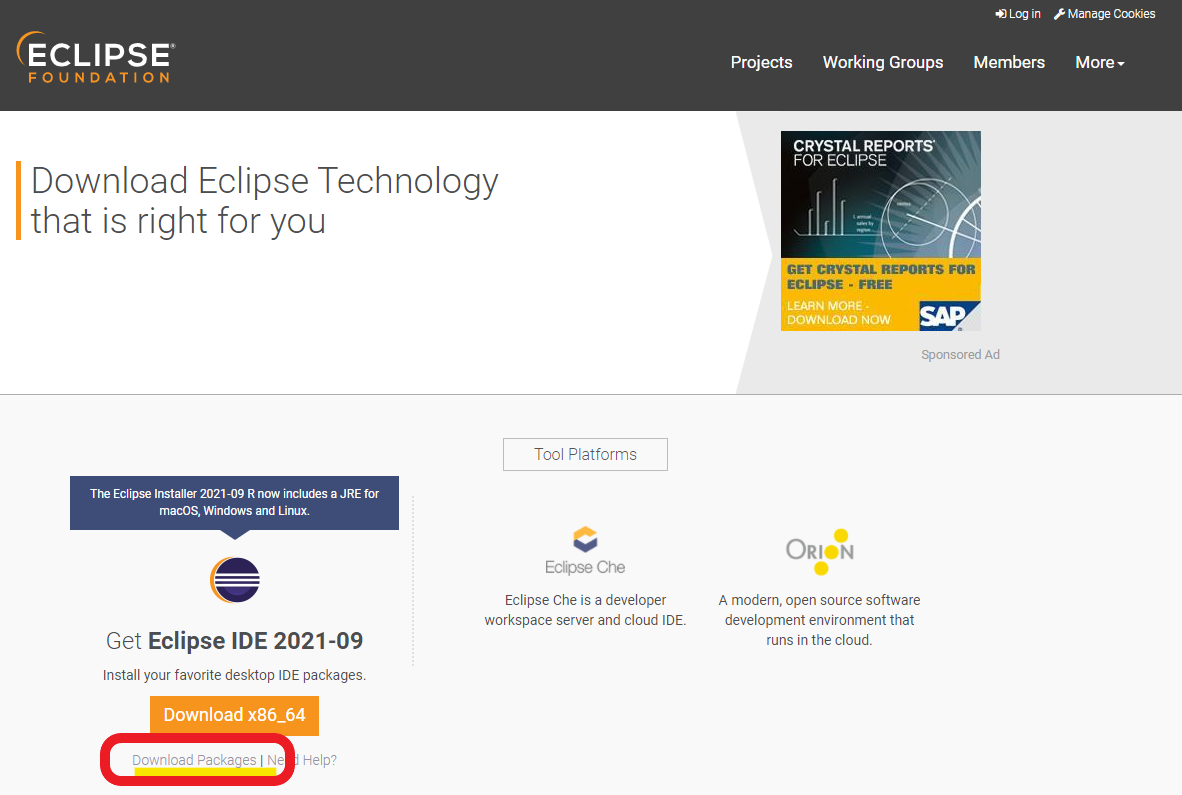
(3) Eclipse IDE for Enterprise Java and Web Developers-> OS 선택
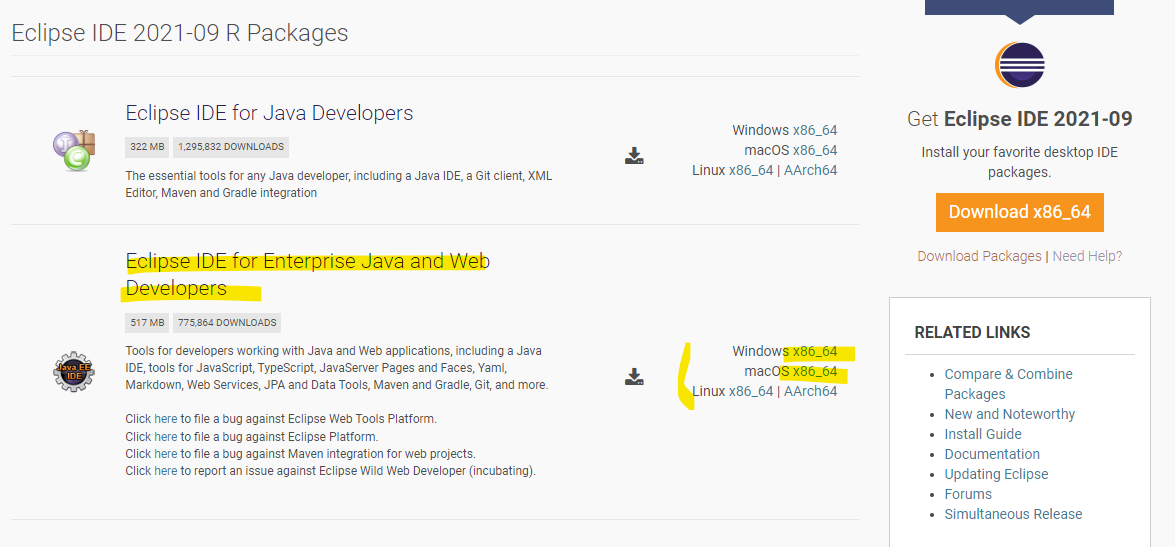
(4) 이클립스 설치 후 ini 파일 수정
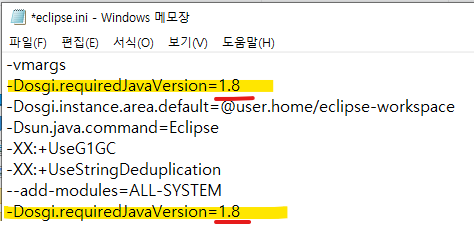
jdk 에 맞게~
1.2 설정
(1) 한글 설정
window - Preferences
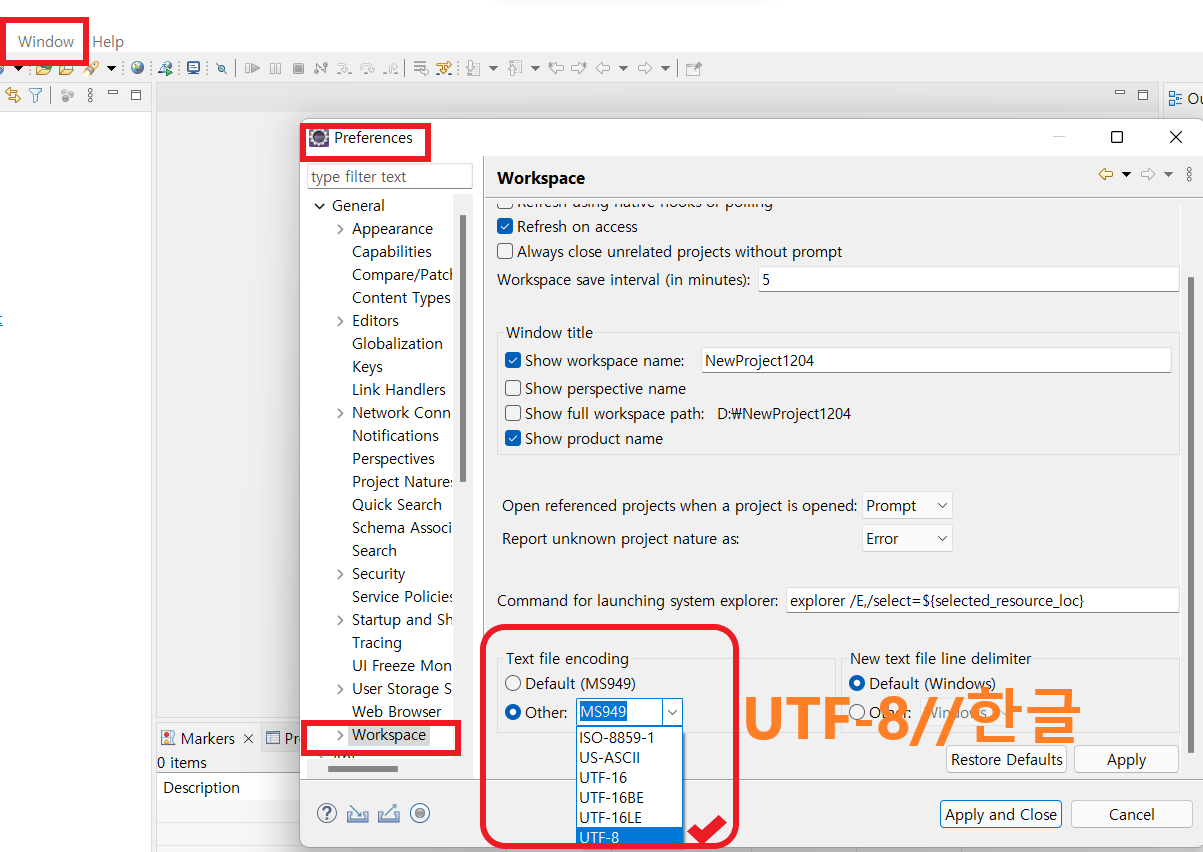
IF WEB
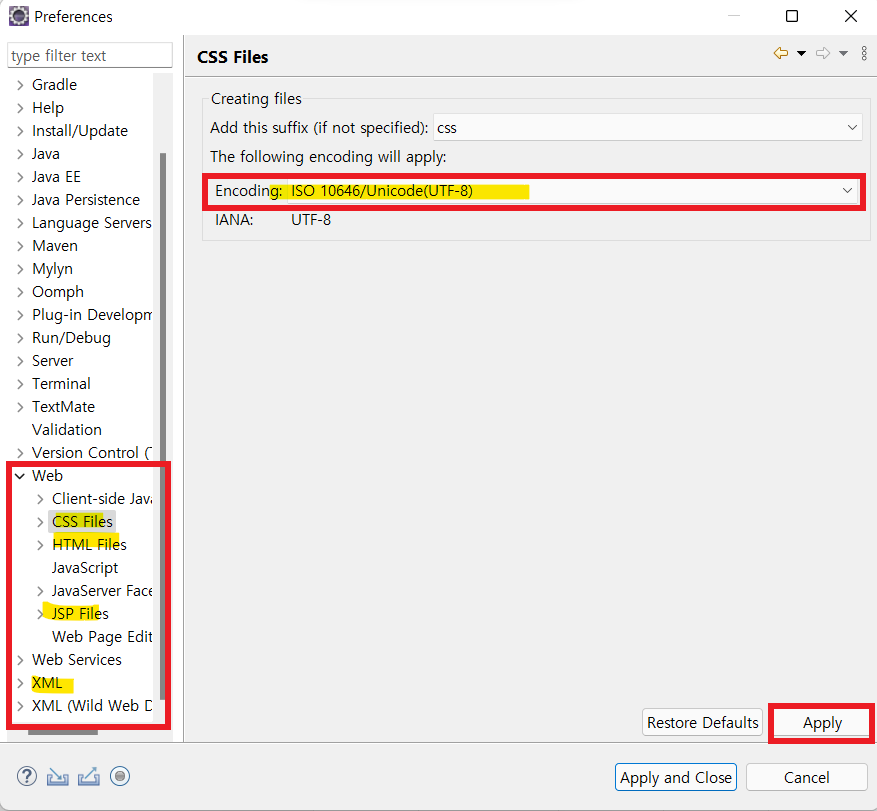
(2) 테마 설정
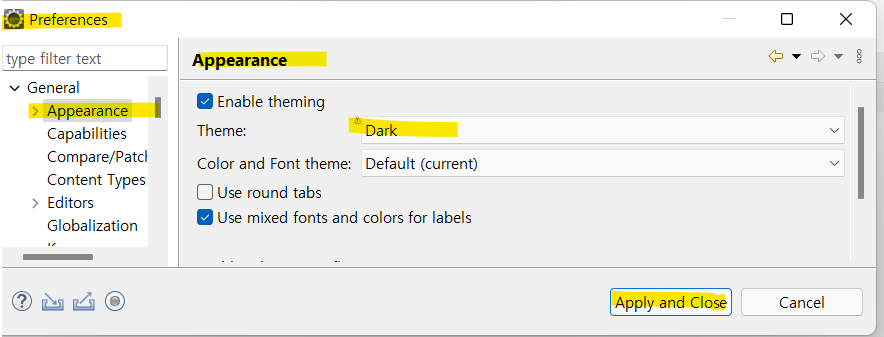
2. JDK 설치
2.1 Java JDK 설치
(1) java.sun.com here -> java SE
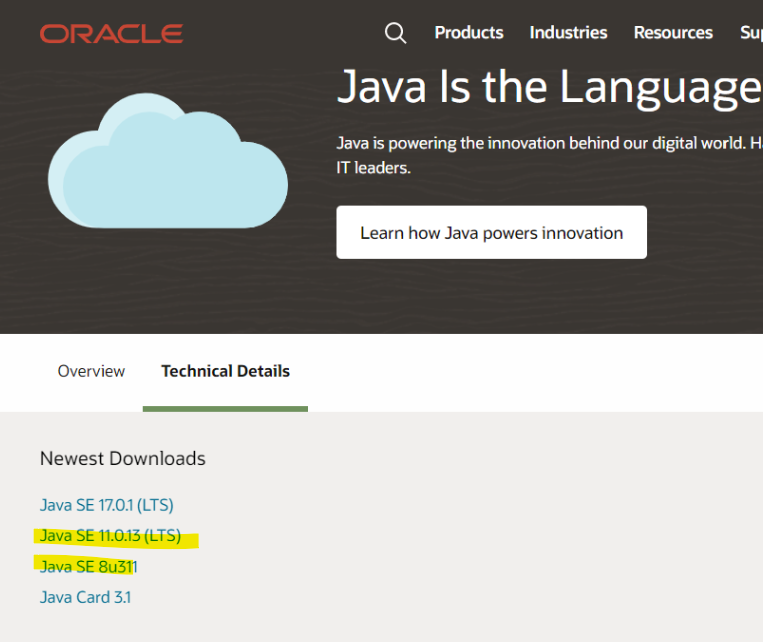
(2) 버전 선택 -> OS 맞게 선택
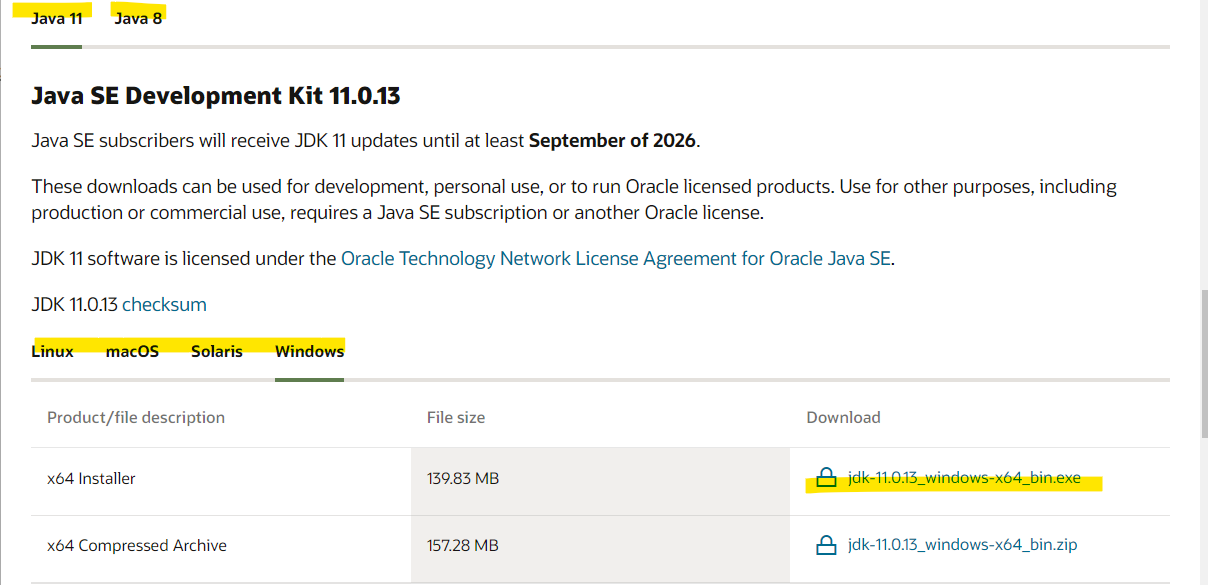
2.2 환경변수 설정
(1) window+S -> 고급v시스템v설정 검색-고급-환경변수
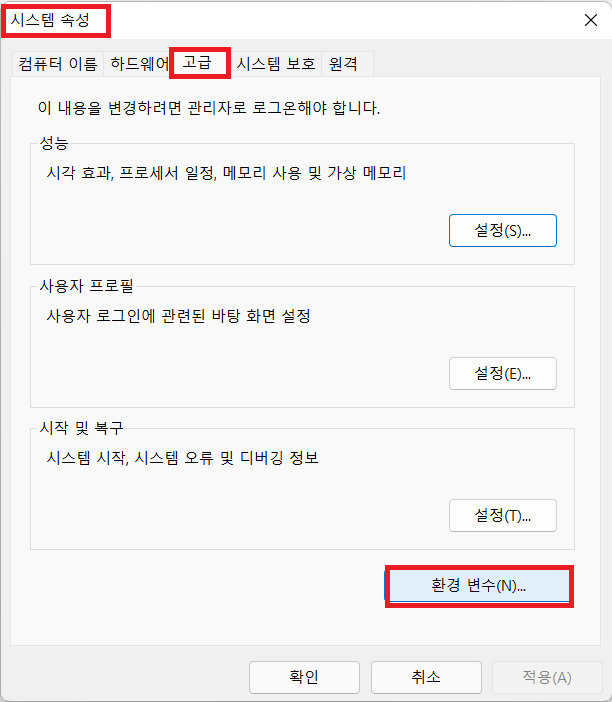
(2) 시스템 변수-새로만들기
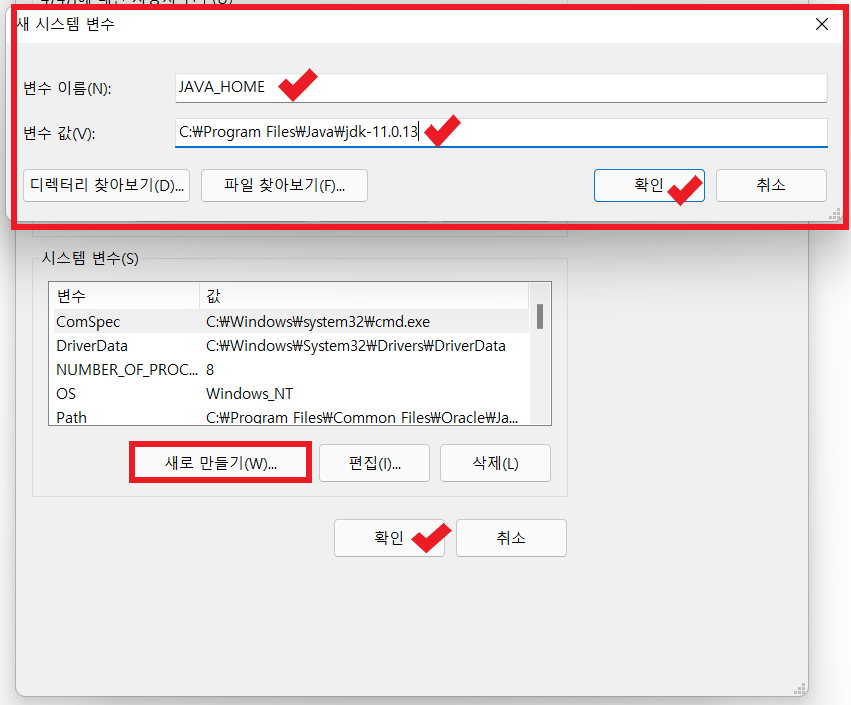
(3)사용자 변수 - Path 더블클릭 - 새로만들기 %JAVA_HOME%\bin 입력
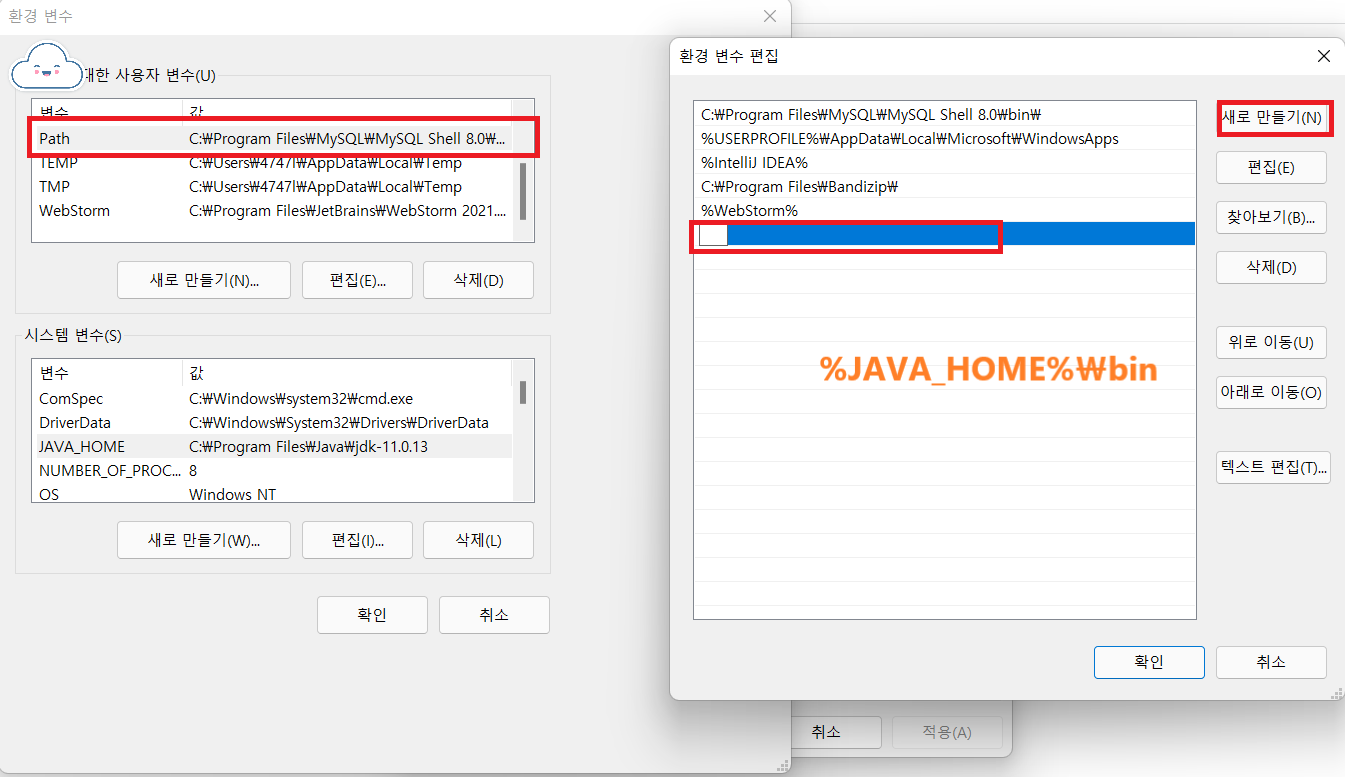
확인
cmd창에서
java -version
입력해서 버전 확인을 해보자 !
관련설명
- 무엇을 다운받았던 걸까?
Eclipse : java 개발 도구, IDE
+다른 개발도구로는 IntelliJ(유료)가 있음!
JDK : Java Development Kit
java언어를 사용하는 코드를 컴파일하고 개발할 수 있게 하는 개발환경의 세트
- 용어
JAVA SE (Standard Edition): only JDK
Java Application, JDBC
보통 JAVA SE 8,11등), JVM안에서만 실행되는 구조로 서버 사이드가 반드시 필요한 스펙
JAVA EE (Enterprise Edition): 기업/개발용 자바. JAVA SE에 추가로 엔터프라이즈용 여러 라이브러리를 포함한 확장 버전. web program(Servlet, JSP), Spring Framework. JVM외에 서버WES에서 돌아가는 구조로 웹서버를 필요로 하는 스펙.
JAVA ME (Micro Edition) : 소형기기에 탑재 가능한 솔루션 개발용 자바
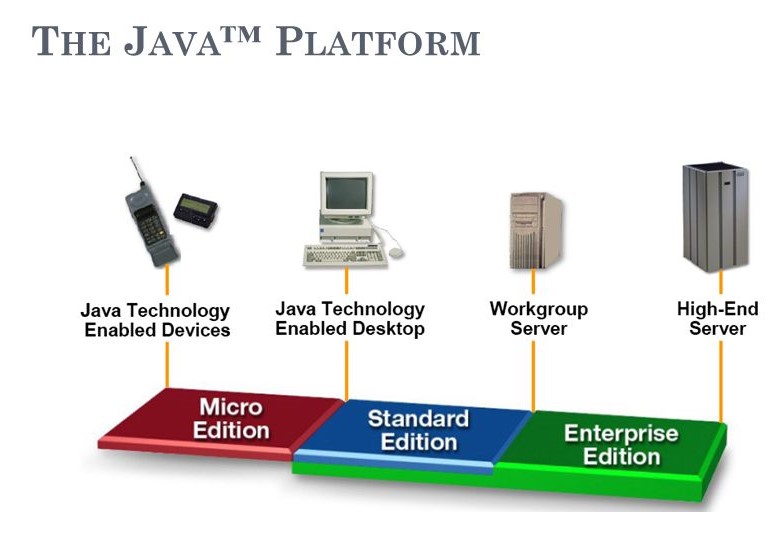
- " JDK ⊃ JRE ⊃ JVM "
JRE (Java Runtime Environment 자바 실행 환경): java버전에 따른 기본 라이브러리 포함
JVM(Java Virtural Machine 자바 가상 머신):
java code를 실행시켜주는 가상 머신
+java code 작성후 프로그램이 어떻게 동작하는지 알아야 자바 가상머신을 이해할 수 있다.
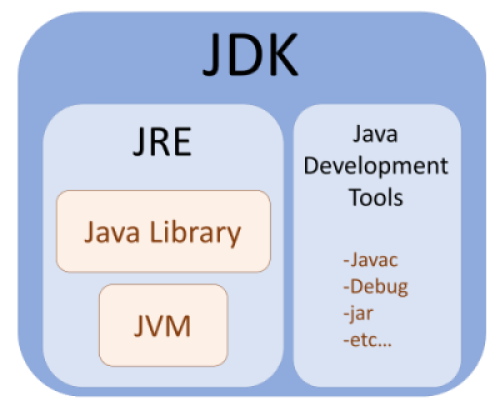
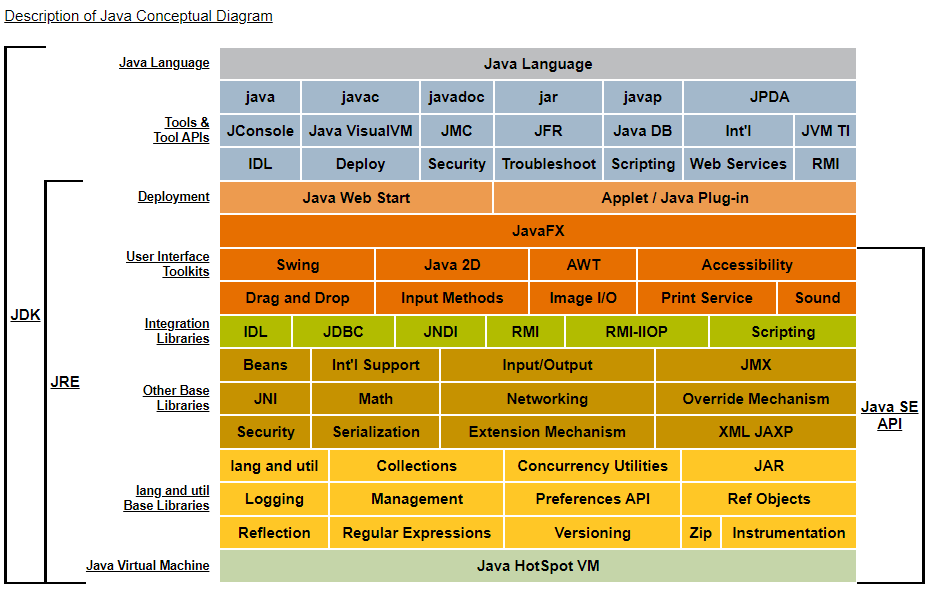 출처 : oracle
출처 : oracle
- 환경변수와 PATH
windows 운영체제의 사용방법 때문에 위와 같이 설정을 했다.
환경변수의 PATH는 windows가 명령 프롬포트상에서 실행파일을 찾는 경로의 정보이다.
명령 프롬포트상에서 경로에 상관없이 프로그램 이름을 입력하여 실행하고 싶어서, 환경변수 PATH에 실행파일인 jdk 위치를 등록한 것이다.
PATH에 등록했기 때문에, .java파일이 어느 경로에 있는지 상관없이 컴파일하고 실행시킬 수 있다!
(.java -> [javac.exe] -> .class+JVM)
자바파일 ->컴파일-> 실행


